时间:2024-09-25 16:02:09
阅读量:0
前言
欢迎您查看“白马号”编写的图文教程,接下来,我将亲自带领您完成从下载到部署php多版本的全过程,让您轻松掌握如何为WAMP环境更新PHP版本。
WampServer版本说明:本文以WampServer Version 3.3.5 64bit 版本为例。
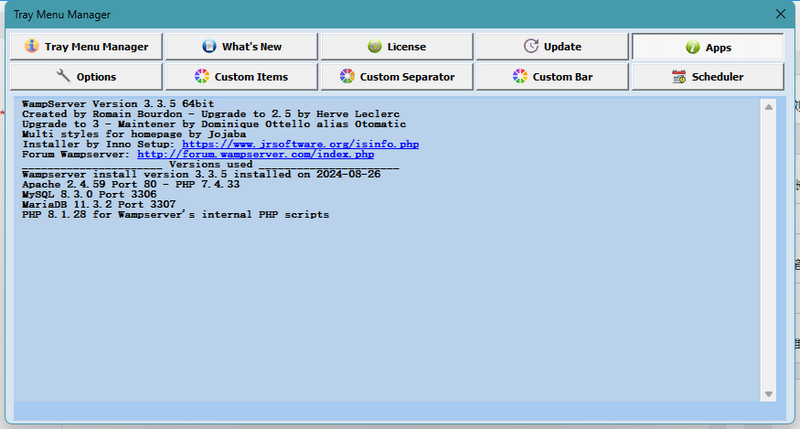
步骤一:下载PHP
首先,请访问PHP官方下载页面,在页面上选择您需要的PHP版本进行下载。
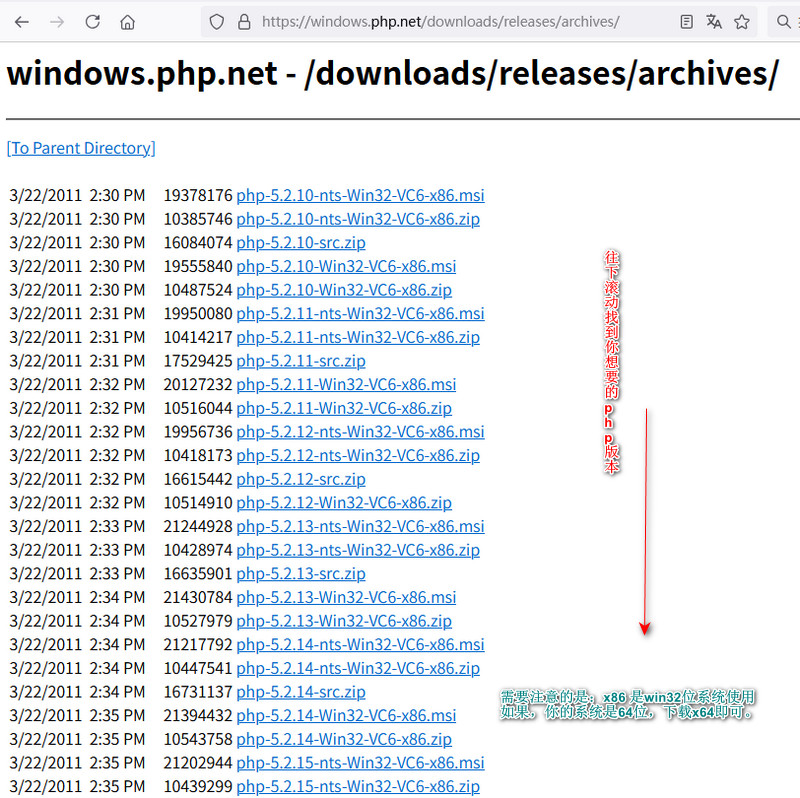
注意事项:
请确保您选择的PHP版本与WAMP版本兼容。
下载时请选择“Thread Safe”版本,以保证稳定性。

步骤二:部署PHP版本
将下载好的PHP压缩包解压,并将解压后的文件夹重命名为“php+版本号”的形式。
将重命名后的文件夹移动到WAMP的“bin/php”目录下。
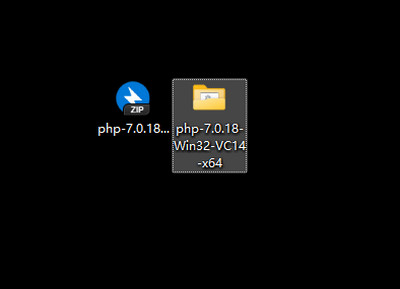
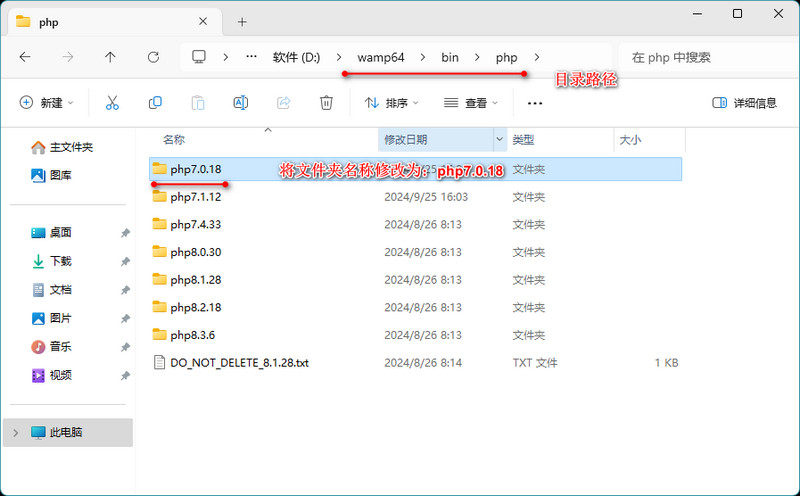
步骤三:添加配置文件
从已存在的PHP版本文件夹中复制“wampserver.conf”配置文件,并粘贴到新的PHP版本文件夹中。
在新的PHP文件夹内,找到“php.ini-development”文件,复制并重命名为“phpForApache.ini”。
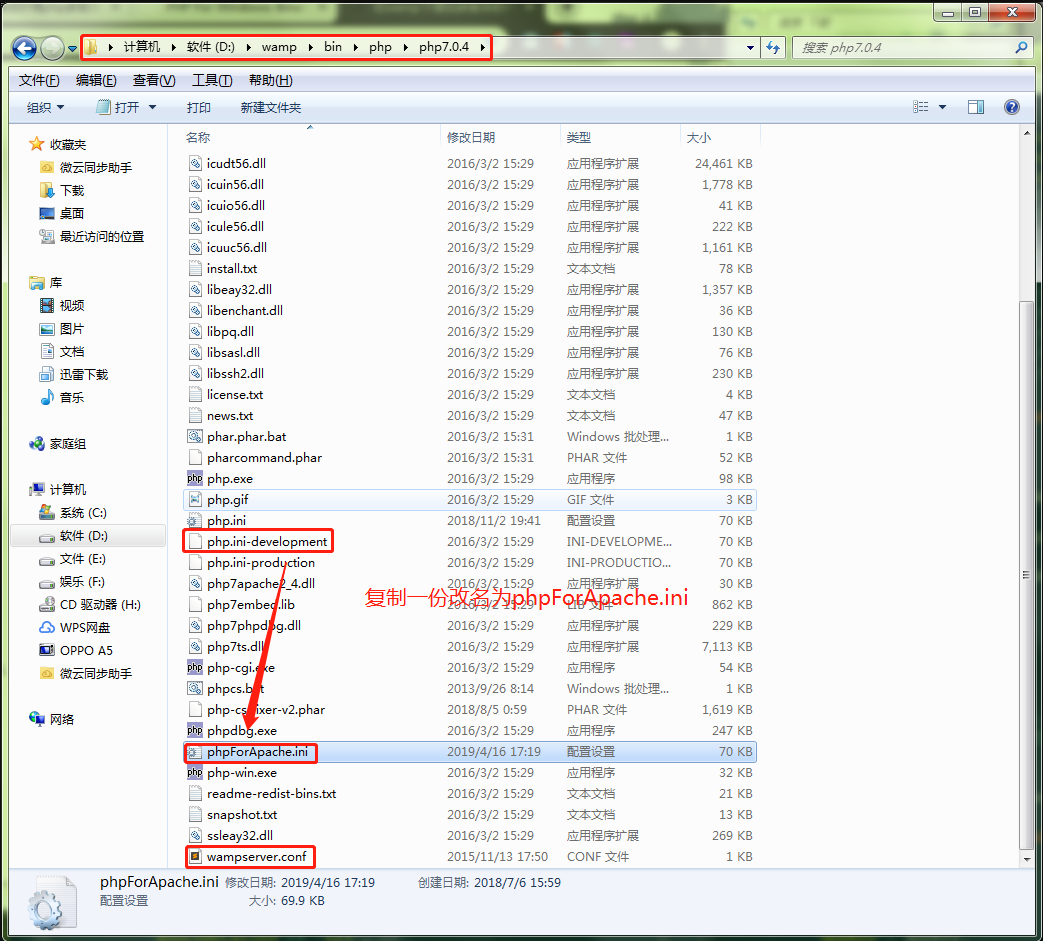
步骤四:修改配置文件
修改phpForApache.ini:
打开“phpForApache.ini”文件。
搜索关键字“extension_dir”。
取消注释,并修改为正确的扩展目录。例如:
复制extension_dir = "D:\wamp\bin\php\php7.3.5\ext"
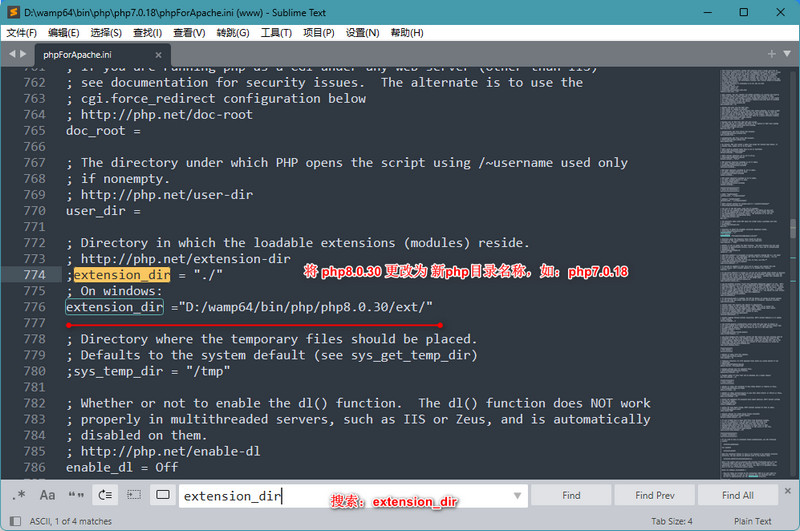
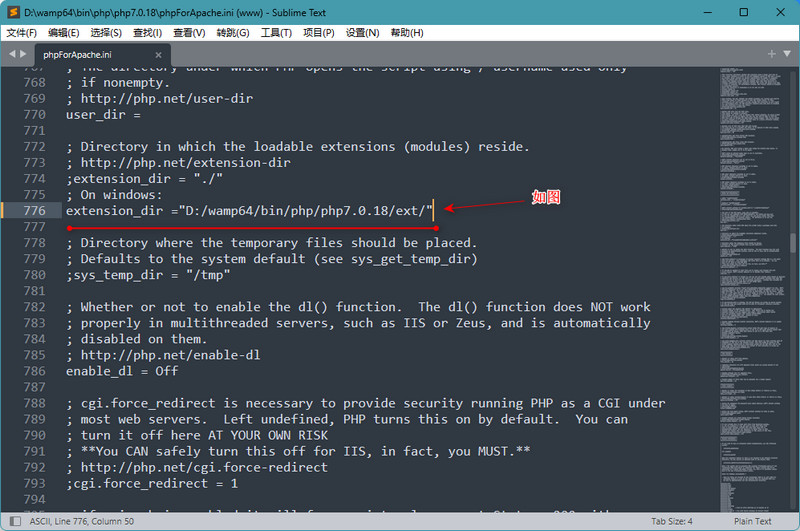
修改wampserver.conf:
打开“wampserver.conf”文件。
查看新版本PHP目录下的Apache模块。
将Apache模块的路径修改为与当前PHP目录相对应的路径。
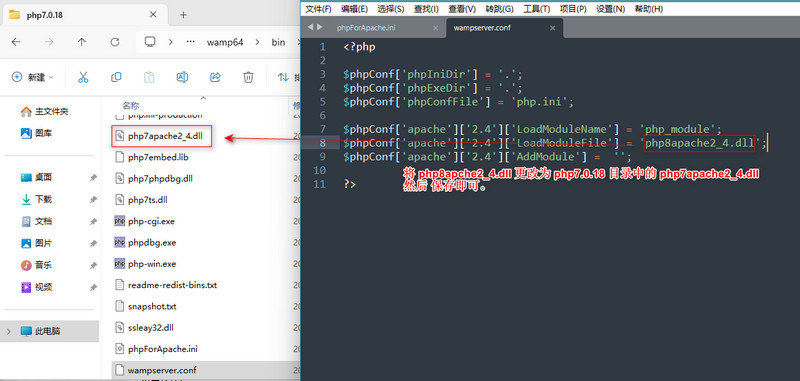
步骤五:重启Wampserver
完成上述步骤后,请退出WAMP,并重新启动程序。请注意,简单地重新启动服务是无效的。重新打开WAMP后,您应该能够看到已更新的PHP版本。
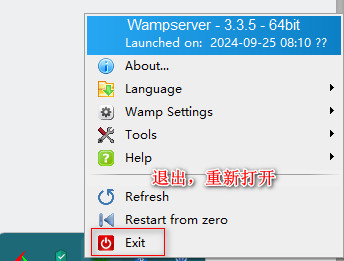
遵循以上教程,相信您已经成功为自己打造了一个全新的PHP环境。如果遇到任何问题,欢迎随时提问交流。祝您学习愉快!